Android Studio में Meerkat की नई सुविधाओं वाले सॉफ़्टवेयर अपडेट में ये सुविधाएं शामिल हैं.
थीम वाले आइकॉन की सुविधा
Android 13 के डेवलपर विकल्पों में "थीम वाले आइकॉन" चालू करने पर, आपका ऐप्लिकेशन आइकॉन सबसे अच्छा दिखे, यह पक्का करने के लिए Android Studio Meerkat Feature Drop | 2024.3.2 Canary 1 में अब यह सुविधा उपलब्ध है. इसकी मदद से, यह देखा जा सकता है कि नए थीम वाले एल्गोरिदम के साथ आपका आइकॉन कैसा दिखेगा.
अपने आइकॉन के दिखने के तरीके पर पूरी तरह से कंट्रोल पाने के लिए, आपको कस्टम मोनोक्रोमैटिक लेयर जोड़कर, थीम वाला अपना आइकॉन देना चाहिए. हालांकि, अगर आपने अब तक ऐसा नहीं किया है, तो भी इस नए झलक टूल का इस्तेमाल किया जा सकता है. इससे आपको यह पता चलेगा कि आपका आइकॉन कैसा दिखेगा. साथ ही, रंग के कंट्रास्ट से जुड़ी किसी भी संभावित समस्या का पता लगाया जा सकेगा.
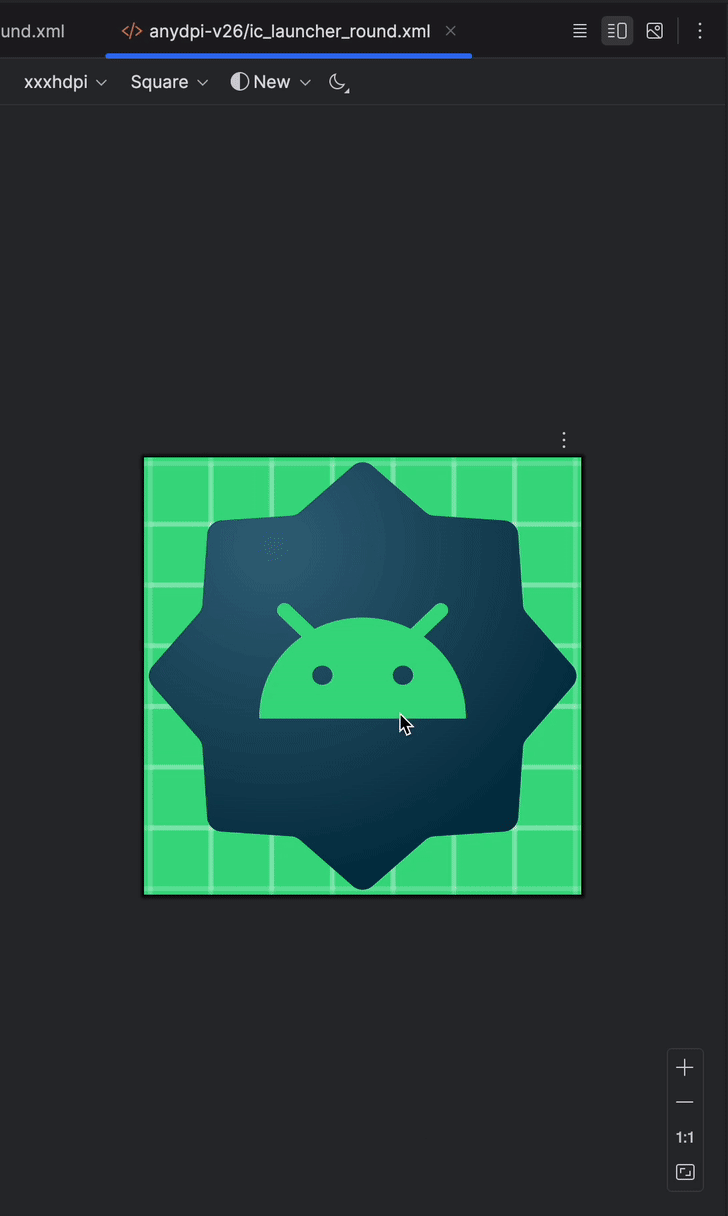
Android Studio की कॉन्फ़िगरेशन डायरेक्ट्री में बदलाव
Meerkat Feature Drop Canary 2 से, Android Studio, कैनरी, बीटा, और स्टेबल रिलीज़ में एक ही उपयोगकर्ता कॉन्फ़िगरेशन का इस्तेमाल करता है. इस वजह से, Android Studio के कैनरी और बीटा वर्शन में, कॉन्फ़िगरेशन डायरेक्ट्री पाथ से "Preview" हटा दिया गया है.
इसके अलावा, फ़ीचर ड्रॉप रिलीज़ को प्लैटफ़ॉर्म अपडेट रिलीज़ के साथ एक साथ चलाने के लिए, हमने कॉन्फ़िगरेशन डायरेक्ट्री पाथ में एक माइक्रो वर्शन जोड़ा है. उदाहरण के लिए, AndroidStudio2024.3 के बजाय AndroidStudio2024.3.2 का इस्तेमाल किया जाता है.
अगर आपको कॉन्फ़िगरेशन मैन्युअल तरीके से इंपोर्ट करने हैं, तो आईडीई की सेटिंग एक्सपोर्ट और इंपोर्ट करना लेख पढ़ें.
प्रॉम्प्ट लाइब्रेरी
Android Studio में Gemini की नई प्रॉम्प्ट लाइब्रेरी सुविधा से, ज़्यादा बेहतर तरीके से काम किया जा सकता है. इसकी मदद से, बार-बार इस्तेमाल किए जाने वाले प्रॉम्प्ट सेव किए जा सकते हैं और उन्हें मैनेज किया जा सकता है. प्रॉम्प्ट सेव करने और उन्हें वापस पाने के लिए, सेटिंग > Gemini > प्रॉम्प्ट लाइब्रेरी में जाकर, प्रॉम्प्ट लाइब्रेरी को ऐक्सेस करें. प्रॉम्प्ट को IDE लेवल या प्रोजेक्ट लेवल पर सेव किया जा सकता है:
- आईडीई-लेवल के प्रॉम्प्ट सिर्फ़ आपके लिए उपलब्ध होते हैं. इनका इस्तेमाल कई प्रोजेक्ट में किया जा सकता है.
- प्रोजेक्ट-लेवल के प्रॉम्प्ट, एक ही प्रोजेक्ट पर काम करने वाले टीम के सदस्यों के साथ शेयर किए जा सकते हैं. टीम के साथ प्रॉम्प्ट शेयर करने के लिए, आपको
.ideaफ़ोल्डर को वर्शन कंट्रोल सिस्टम में जोड़ना होगा.
बाद में इस्तेमाल करने के लिए, चैट में किसी प्रॉम्प्ट पर राइट क्लिक करके भी उसे सेव किया जा सकता है. सेव किए गए प्रॉम्प्ट को लागू करने के लिए, एडिटर में राइट क्लिक करें. इसके बाद, Gemini > प्रॉम्प्ट लाइब्रेरी पर जाएं और प्रॉम्प्ट लागू करें. इस बेहतर वर्कफ़्लो की मदद से, आपको अक्सर इस्तेमाल किए जाने वाले प्रॉम्प्ट को फिर से टाइप करने की ज़रूरत नहीं पड़ती. इससे आपका समय और मेहनत बचती है.
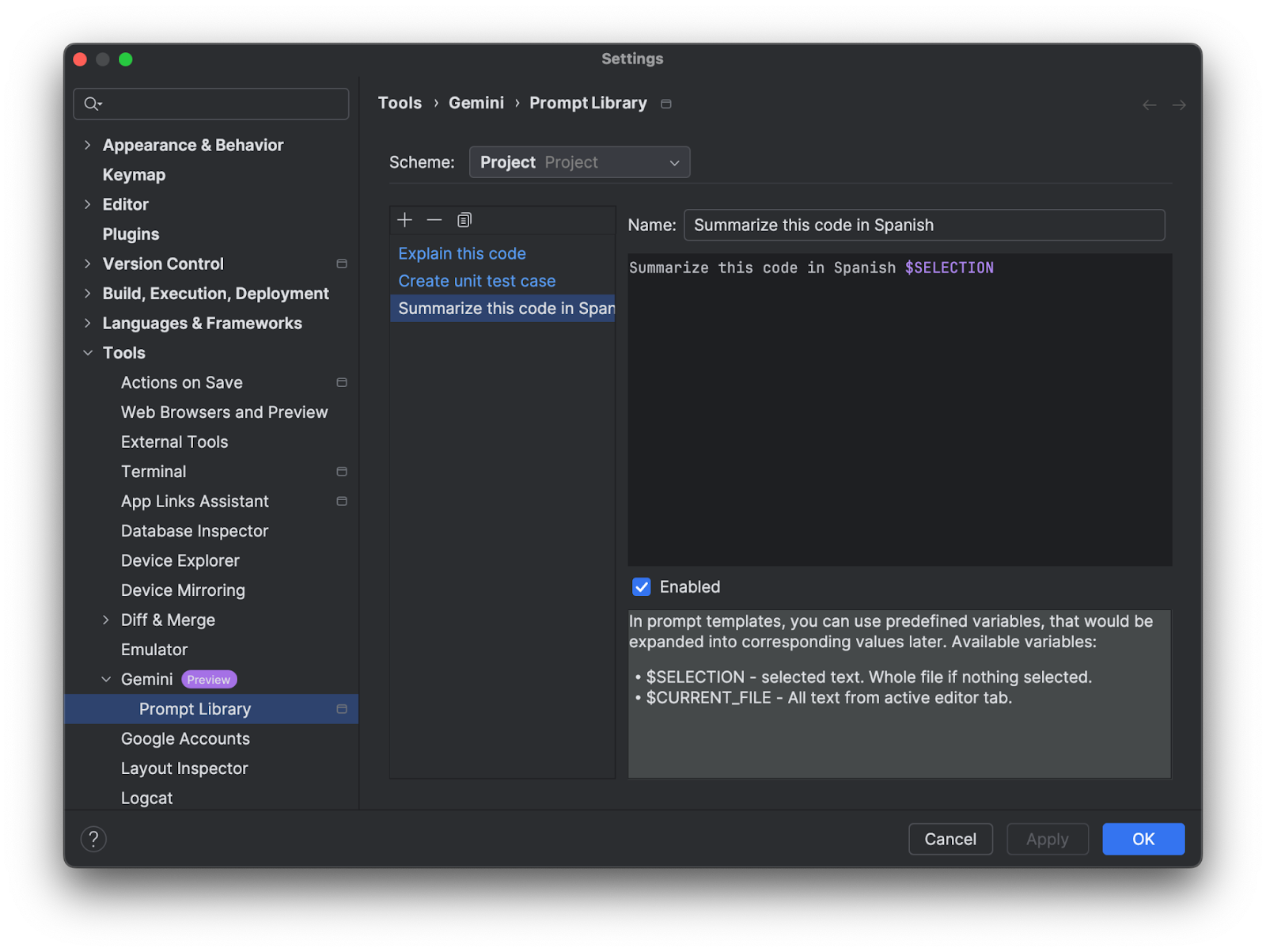
मोशन एडिटर की सुविधा का बंद होना
Android Studio में, हम डेवलपर को बेहतरीन Android ऐप्लिकेशन बनाने के लिए, सबसे असरदार और आधुनिक टूल उपलब्ध कराने की लगातार कोशिश कर रहे हैं. इस प्रतिबद्धता के तहत, हम Android Studio में Meerkat की नई सुविधाओं वाले सॉफ़्टवेयर अपडेट में Motion Editor को बंद कर रहे हैं.
कुछ समय से, मोशन एडिटर, मोशन लेआउट की मदद से बनाए गए ऐनिमेशन बनाने के लिए एक अहम टूल के तौर पर काम कर रहा है. हालांकि, Jetpack Compose में तेज़ी से हो रहे बदलावों को देखते हुए, हमें ऐनिमेशन डेवलपमेंट के लिए इस मॉडर्न यूज़र इंटरफ़ेस (यूआई) टूलकिट की अपार संभावनाओं का पता चला है. Compose, डिक्लेरेटिव और इंट्यूटिव अप्रोच उपलब्ध कराता है. इससे स्मूद और दिलचस्प ऐनिमेशन आसानी से बनाए जा सकते हैं.
Jetpack Compose से कई अहम फ़ायदे मिलते हैं:
- मॉडर्न और डिक्लेरेटिव:Compose के डिक्लेरेटिव सिंटैक्स की वजह से, ऐनिमेशन कोड को पढ़ना और बनाए रखना आसान हो जाता है.
- इंटिग्रेट किए गए ऐनिमेशन टूल: Compose ऐनिमेशन की झलक दिखाने वाले टूल की मदद से, सीधे अपने Compose कोड में ऐनिमेशन बनाए और टेस्ट किए जा सकते हैं. इससे आपको बेहतर वर्कफ़्लो मिलता है.
- आने वाले समय के लिए डेवलपमेंट: Compose पर फ़ोकस करके, हम Android यूज़र इंटरफ़ेस (यूआई) डेवलपमेंट के आने वाले समय के लिए निवेश कर रहे हैं.
हमारा मकसद, Compose के नेटवर्क में एक जैसा और बेहतर ऐनिमेशन अनुभव देना है. मोशन एडिटर एक अहम टूल है. हालांकि, हमारा मानना है कि Compose, Android ऐनिमेशन का भविष्य है. हमारा मकसद, Compose को बेहतर बनाना है. हमारा सुझाव है कि आप Jetpack Compose की मदद से ऐनिमेशन बनाने और Compose के ऐनिमेशन टूल के बारे में ज़्यादा जानें.

